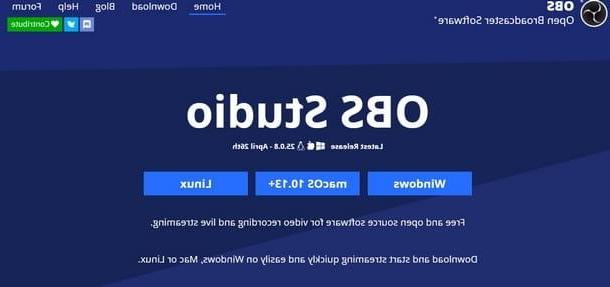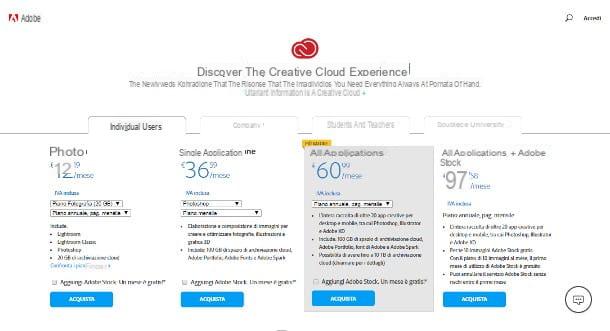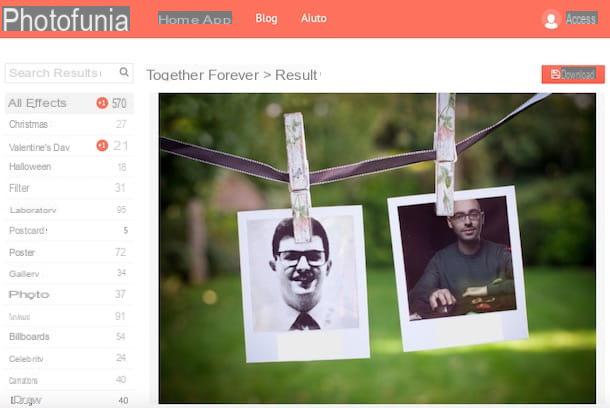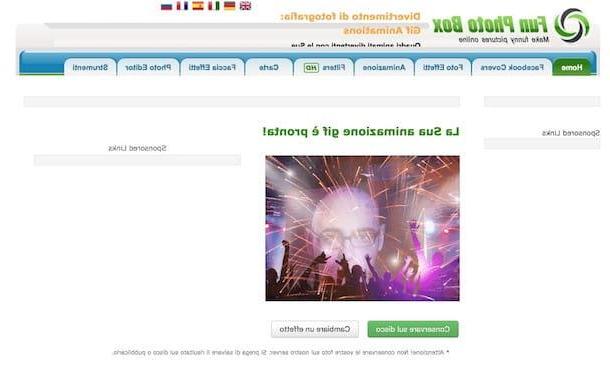Como criar GIFs animados no PC
Para começar, vamos descobrir como criar GIFs animados no PC. A seguir, portanto, você encontrará indicado como proceder no Windows, macOS e Linux, utilizando softwares gráficos, soluções customizadas e serviços online. Conforme previsto, não se preocupe, não é difícil.
Como criar GIFs animados com o Photoshop

A primeira ferramenta que quero sugerir para você criar GIFs animados agir como um computador é Photoshop, o famoso programa Adobe para Windows e MacOS dedicado à edição de fotos profissional, mas que também se presta bem ao uso pelos menos experientes. É pago (custos a partir de 12,19 euros / mês), mas pode fazer o download da versão experimental a funcionar sem limitações durante 7 dias.
para crie GIFs animados com o Photoshop, primeiro baixe e instale o software em seu computador conectando-se ao site pressionando o botão Teste grátis e seguindo as instruções que dei a você no meu guia sobre como baixar o Photoshop gratuitamente.
Em seguida, inicie o Photoshop selecionando o relevante link apresentar em Menu Iniciar do Windows ou em MacOS Launchpad. Na janela que aparece, se você deseja criar seu GIF animado a partir de um conjunto de imagens, clique no menu Envie o, no canto superior esquerdo, selecione o item Script do último, clique na opção Carregar arquivos em lote, escolha as fotos de seu interesse, marque a opção Tenta alinhar automaticamente as imagens de origem e clique no botão OK, para organizar automaticamente as fotos em camadas separadas.
Neste ponto, clique no menu Janela e selecione o item Timelinee clique na guia Timeline pop-up sob o conteúdo aberto, toque em seta para baixo próximo ao item Criar cronograma de vídeo, escolha a opção Criar animação de quadro a partir do menu que é proposto a você e pressione o botão com o mesmo nome que você vê aparecer na tela.
Em seguida, converta as camadas importadas anteriormente em quadros para usar no GIF clicando no botão com o três linhas horizontalmente localizado à direita do cartão Timeline e escolhendo a voz Crie quadros a partir de camadas no menu que é aberto.
Se julgar necessário, altere também a ordem dos elementos que compõem seu GIF arrastando-os para a direita ou esquerda e altere a duração da imagem animada usando o menu suspenso 0 s. encontrado em cada visualização.
Em seguida, salve o GIF que você criou clicando no menu Envie omovendo o mouse sobre o item Exportar e escolhendo a opção Salvar para a Web (versão anterior). Na nova janela que é aberta, mova o menu suspenso Formato colocado imediatamente abaixo do título omissão na opção GIF e, se julgar necessário, redimensione a imagem ajustando as opções apropriadas. Finalmente, selecione a opção Converter para sRGB, clique no botão ressalva e especifique o local onde deseja salvar o arquivo de saída.
Se, por outro lado, você deseja criar um GIF animado a partir de um vídeo, selecione o vídeo de seu interesse clicando no menu Envie oselecionando o item importação e então isso Quadros de vídeo em camadas. Em seguida, decida se deseja importar o vídeo do início ao fim ou selecione um intervalo personalizado marcando a caixa ao lado do item Somente intervalo selecionado e ajustar os controles deslizantes de início e fim imediatamente abaixo da visualização do filme.
Depois, selecione a opção Criar animação de quadro e aperte o botão OK, para começar a importar o filme. Se, ao fazer isso, aparecer uma mensagem sobre o alto tamanho / duração da animação resultante, clique no botão Cancelar e aumente o número de quadros a pular.
Neste ponto, se você deseja personalizar os quadros gerados, você pode alterar o cartão Timeline procedendo conforme expliquei anteriormente para criar GIFs personalizados a partir das imagens. Se, por outro lado, você deseja obter um GIF idêntico ao vídeo inicial, prossiga diretamente com a exportação.
Se algo não estiver claro para você, pode ler meu guia dedicado especificamente a como criar um GIF com o Photoshop.
Como criar GIFs animados com o GIMP
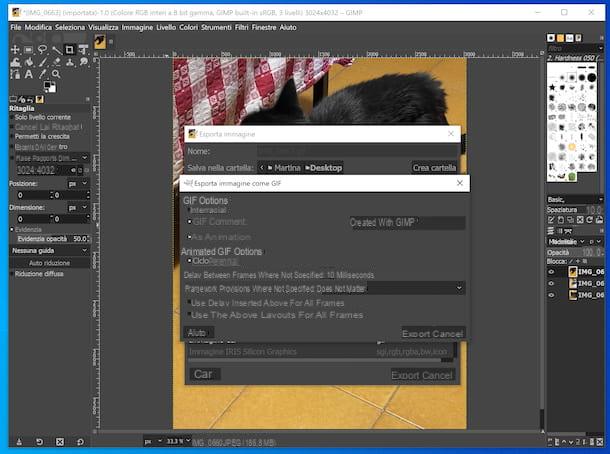
Talvez nem todos saibam, mas também GIMP, o extremamente popular software de edição de fotos gratuito, de código aberto e compatível Windows, MacOS e Linux, considerada por muitos como uma das melhores alternativas gratuitas ao Photoshop, permite crie GIFs animados a partir de fotos, portanto, a partir de uma série de imagens estáticas.
Para usar o programa para seu propósito, primeiro baixe e instale-o acessando o site relevante pressionando o botão Baixe x.xx.xx e seguindo as instruções que dei a você em meu guia sobre como baixar o GIMP.
Em seguida, inicie o GIMP selecionando o link encontrado em Menu Iniciar do Windows ou em MacOS Launchpad e, na janela que aparecer, clique no menu Envie o localizado no canto superior esquerdo, em seguida, escolha o item Abrir como camadas do último e selecione todas as fotos que deseja usar no GIF.
Neste ponto, corte e redimensione a imagem para que não haja "manchas" ou diferenças muito marcadas entre uma imagem e outra usando as ferramentas Scala e / ou Recortar na barra lateral esquerda, reorganize as imagens como preferir (usando o painel de camadas à direita), clique novamente no menu Envie o e selecione o item Exportar como deste último.
Na janela que se abre, expanda a seção Selecione o tipo de arquivo localizado na parte inferior, clique no item Imagem GIF no menu que aparece, atribua um nome ao GIF e pressione o botão Exportar, confirmar. Em seguida, coloque a marca de seleção ao lado dos itens Como uma animação e Ciclo permanente, define a velocidade da animação no campo Atraso entre frames onde não especificado (em milissegundos) e clique no botão Exportar para salvar o resultado final.
Se alguma das etapas não estiver clara para você, verifique meu tutorial sobre como animar imagens com o GIMP, no qual expliquei todo o procedimento de forma ainda mais detalhada.
Como criar GIFs animados online
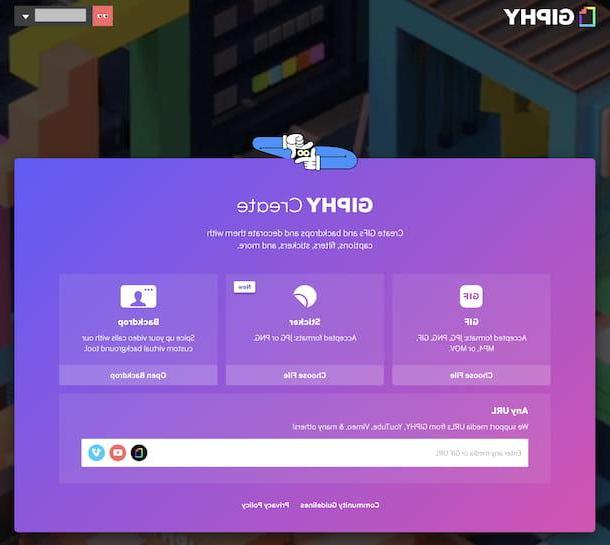
Se você não quiser ou não puder baixar novos programas para o seu PC, você pode considerar crie GIFs animados online, recorrendo ao uso de serviços da Web específicos, como GIPHY. Caso você nunca tenha ouvido falar dele, informo que é um dos maiores laptops dedicado a GIFs e, por dentro, além de muitos GIFs de todos os tipos, também abriga uma ferramenta prática para criar customizados a partir de fotos, vídeos offline e vídeos já carregados no YouTube, Vimeo e outros sites. É totalmente gratuito, mas você precisa se cadastrar para criar as animações.
Então, para usar a ferramenta de criação de GIF, visite a página inicial do GIPHY e clique no botão Log in localizado no canto superior direito, selecione o item Abrir Conta no formulário que aparece, decida se quer se registrar usando o endereço de e-mail, conta do Facebook ou conta da Apple e forneça os dados solicitados.
Depois de criar sua conta e fazer o login, clique no botão Create localizado na parte superior, então se você deseja criar animações a partir de vídeos e imagens em seu computador, pressione o botão Escolha Arquivo que você encontra sob o título GIF e selecione os arquivos de seu interesse, enquanto se a imagem ou vídeo que deseja transformar em GIF estiver online você deverá digitar a URL no campo de texto que encontrar na seção Qualquer URL presente abaixo.
Posteriormente, se você decidiu usar fotos para criar seu GIF, carregue as outras imagens de seu interesse clicando no item Adicionar mais imagens presente no canto inferior esquerdo, ao passo que, se você optou por usar um vídeo, será solicitado que indique a parte inicial e a duração.
Posteriormente, você estará na presença do editor do serviço e poderá utilizar as ferramentas e opções anexadas à sua interface, que está organizada da seguinte forma: à esquerda está a visualização do GIF, enquanto à direita estão os guias para adicionar texto, adesivos, filtros e desenhos à mão livre.
Quando as alterações forem concluídas, clique no botão Continuar a carregar localizado no canto inferior direito, decida se deseja ou não tornar sua criação pública para a comunidade GIPHY, adicione qualquer tag e clique no botão Carregar para GIPHY. Em seguida, aguarde a conclusão do procedimento de criação de GIF e decida, usando os itens apropriados na tela, se deseja fazer o download da imagem animada localmente, se deseja compartilhá-la via link ou diretamente nas redes sociais e / ou se deseja fazer o download do código relevante .incorporar.
Outras soluções para criar GIFs animados no PC
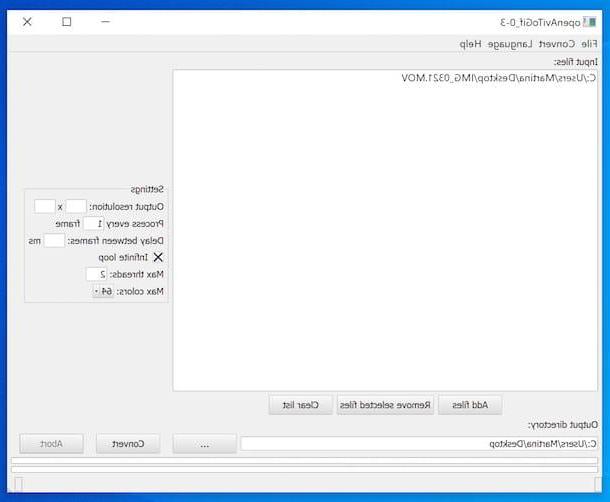
Nenhuma das soluções para criar GIFs animados no computador que eu já recomendei o convenceu em particular e você gostaria que eu o denunciasse outras soluções útil para o propósito? Não antes de dizer que acabou! Você pode encontrá-los na lista abaixo.
- OpenAviToGif (Windows) - é um software gratuito e de código aberto para Windows que permite transformar vídeos AVI, MP4 e MOV em GIFs animados. É extremamente intuitivo e nem mesmo requer procedimentos de instalação tediosos para usar.
- Video Converter total (macOS) é um conversor de vídeo para macOS que, entre suas inúmeras funções, inclui também um para converter filmes em GIFs animados. Infelizmente, ele não permite que você personalize os parâmetros de saída em detalhes, mas, em princípio, garante bons resultados. É gratuito, mas também está disponível em uma versão Pro paga (custa 10,99 euros), que inclui recursos extras.
- Faça um Gif (Online) - é um serviço online que permite criar GIFs animados personalizados a partir de vídeos e imagens, usando conteúdo disponível localmente e online, além da webcam do seu computador. Não é obrigatório criar uma conta, mas não é possível gerar GIFs em alta definição e existem outras limitações que podem ser contornadas através do registo.
Como criar GIFs animados no iPhone e Android
Você não tem um computador disponível e gostaria de entender como criar GIFs animados no iPhone e Android? Eu vou resolver você imediatamente. Aliás, a seguir você encontrará aquelas que, em minha opinião, representam as melhores soluções na categoria úteis para o efeito. Teste-os agora!
Como criar GIFs animados com Gif Me! Quarto
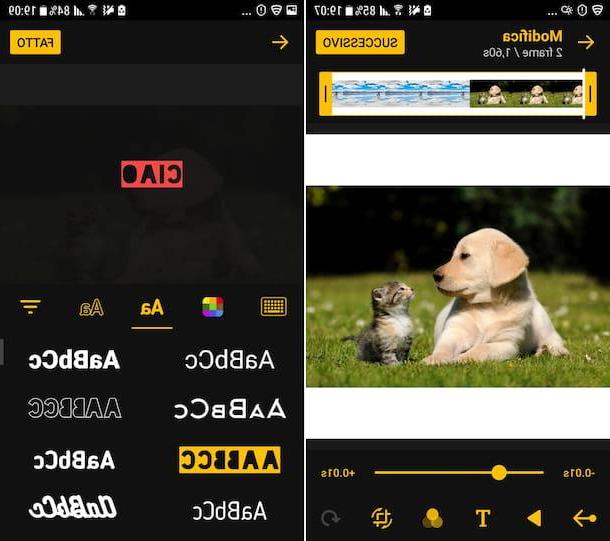
Se você precisa de uma ferramenta com a qual possa criar GIFs animados a partir do seu smartphone ou tablet, sugiro que experimente GIF Me! Câmera. É uma aplicação para Android e iOS / iPadOS através da qual é possível gerar imagens animadas personalizadas a partir de fotos e vídeos, tanto retirando os conteúdos da galeria como obtendo-os no momento através da câmara. Basicamente é gratuito, mas eventualmente está disponível em uma variante Pro paga (a versão para Android custa € 1,59, enquanto a versão para iOS / iPadOS custa € 2,29) que permite remover publicidade e oferece outras vantagens.
Para baixar e instalar o Gif Me! Câmera no seu dispositivo, faça o seguinte: se você estiver usando Android, acesse a seção relevante da Play Store e pressione o botão Instalar (se estiver usando um dispositivo no qual não há serviços do Google, você pode entrar em contato com lojas alternativas); se você está usando iOS / iPadOS, visite a seção apropriada da App Store, pressione o botão obtendo, então por diante Instalar e autorizar o download via ID do rosto, tocá-ID o senha dell'ID Apple.
Em seguida, inicie o aplicativo selecionando o aplicativo relevante ícone adicionado à tela inicial, conceda-lhe as permissões necessárias e decida, pressionando os botões na tela, se deseja tirar uma foto para ser transformada em um GIF, se deseja importar imagens da memória do seu dispositivo ou usar um anterior vídeo gravado.
Em seguida, prossiga para personalizar a duração, taxa de quadros e tamanho do seu GIF, para adicionar quaisquer textos, efeitos e fazer várias outras alterações, pressionando os botões das várias ferramentas disponíveis na parte inferior.
Assim que a criação for concluída, toque no ícone com o seta para baixo localizado no canto superior direito, selecione o item GIF na próxima tela e decida se deseja salvar a imagem localmente tocando no item Salva no álbum ou se deseja compartilhá-lo por e-mail ou um dos serviços sociais disponíveis pressionando os botões correspondentes.
Como criar GIFs animados para WhatsApp

Você acabou neste tutorial meu porque queria entender como criar GIFs animados para WhatsApp? Então, tenho o prazer de informar que você pode fazer isso usando as soluções que já indiquei para você neste meu guia, e recorrendo ao uso de um recurso "padrão" do famoso aplicativo de mensagens. Para todos os detalhes do caso, leia meu guia dedicado especificamente a como fazer GIFs no WhatsApp.
Como criar GIFs animados para Instagram

Se, por outro lado, você costuma usar o Instagram, então abriu este guia porque estou ansioso para descobrir como criar gif animado para instagram Informo que, mesmo neste caso, você pode ter sucesso no empreendimento tanto com as soluções que já indiquei, como com outras soluções. Para saber mais, consulte minha postagem sobre como criar GIFs para o Instagram.
Outras soluções para criar GIFs animados no iPhone e Android
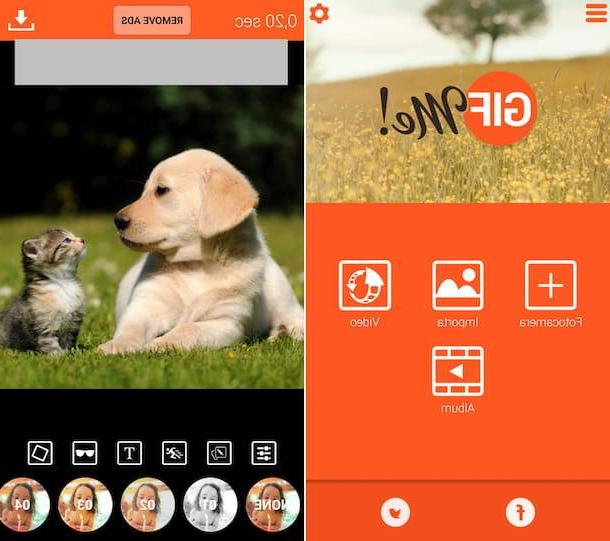
No caso de nenhuma das soluções para criar GIFs animados em smartphones e tablets que já relatei a você ter satisfeito você, você pode considerar o uso de outras soluções útil para os fins que incluí na lista abaixo.
- ImgPlay (Android / iOS / iPadOS) - aplicativo gratuito e utilizável tanto no Android quanto no iPhone e iPad, por meio do qual você pode criar GIFs animados totalmente personalizados, usando fotos e vídeos. O editor inclui várias ferramentas de personalização e também possui uma interface de usuário agradável. Observe que as compras no aplicativo são oferecidas (a um custo base de € 3,49) para remover a marca d'água e desbloquear outros recursos extras.
- GIF Criador (Android) - aplicativo apenas para dispositivos Android que permite criar GIFs animados personalizados a partir de suas fotos e vídeos e adicionar adesivos e textos a eles, ajustando o tamanho da imagem, velocidade de reprodução e vários outros parâmetros. É grátis, mas oferece compras dentro do aplicativo (a um custo de € 3,49) para desbloquear todas as funções disponíveis.
- comandos (iOS / iPadOS) - é um aplicativo "padrão" disponível no iPhone e iPad (se removido, no entanto, pode ser baixado novamente e gratuitamente na App Store), que permite automatizar uma ampla gama de operações criando especiais script, como no caso do chamado Live Photo to GIF para criar GIFs a partir de Live Photos, o chamado Convert Burst To GIF que permite criar GIFs a partir de fotos burst e o chamado From Video to GIF para criar animações a partir de filmes salvos no rolo de iOS e iPadOS.